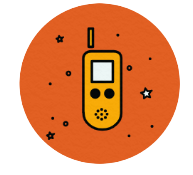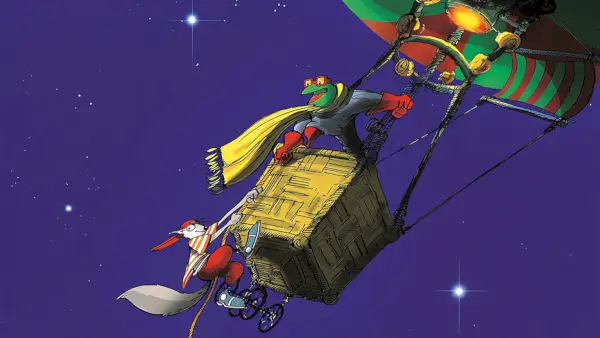Billede: Adobe Stock
Hvis du har startet din Netflix-app op på dit Smart TV eller lignende enhed i løbet af de sidste par dage, kan du muligvis bemærke et par mindre ændringer. Nogle nye lyde og nogle nye animationer vil byde dig velkommen på tværs af applikationen for at afspejle tidligere ændringer på iOS-enheder.
Bag kulisserne roder og knokler Netflix konstant med sine apps på tværs af en række enheder. Tidligere på året fik vi besked om, at Netflix opdaterede sine apps på iOS-enheder med et nyt flydende design og opdaterede animationseffekter.
Ifølge en Netflix-talsmand til TechCrunch, her er, hvad de nye ændringer inkluderede:
Vi har for nylig opdateret Netflix iOS-appen med bedre billeder, mere responsive interaktioner og bevægelsesdesign. Denne seneste globale opdatering indeholder funktioner som en ny stil til at promovere, hvad du skal se, tematisk baggrund for dine yndlingsserier og film, nye profilanimationer og mere,
Det sidste år har jeg stået i spidsen for en opdatering af brugergrænsefladen for at få Netflix til at føles mere flydende, dejligt og poleret.
I dag er alt det arbejde afsendt!
Kæmpe tak til @nebson og @b3ll for at hjælpe med at bringe dette ud i livet ❤️
Detaljer nedenfor, men prøv det selv!
— Jan Trivedi (@jmtrivedi) 16. januar 2023
Nå, disse iOS-ændringer har nu langsomt arbejdet deres vej til andre enheder, inklusive Smart TV'er.
Ud over den nye profilintro (se indlejret nedenfor) animation (fjernelse af det gamle spindehjul og zoom ind på din profil), vil du høre en ny opstartslyd, der ligner mere en swoosh end den traditionelle bas-dunkende Tudum-lyd, vi' har været vant til. Faktisk har vi hørt en variation af dette ny lyd i de trailere, som Netflix uploader for sine mobilspil.
Ud over det er tingene lidt hurtigere og mere lydhøre, hvor de fleste af de nye animationer fungerer som overgange mellem titler og sider. Den vigtigste effekt, de fleste vil bemærke, er, at de fleste UI-elementer nu zoomer ind eller ud i stedet for de gamle fade- og indlæsningsskærme.
Ny introlyd og animation, når du starter op i Netflix for første gang.
— Kasey Moore (@kasey__moore) 14. april 2023
Sådan slår du de nye Netflix-animationseffekter fra på dit tv
Heldigvis, hvis du finder de nye animationseffekter irriterende, kan du reducere dem, men du kan ikke slå dem helt fra.
I en ny post i Netflix-hjælpecentret , de giver nogle detaljerede instruktioner om, hvordan du præcist kan reducere virkningerne, men husk; du skal gøre dette pr. profil på kontoen.
Ifølge hjælpeartiklen:
- Gå til din Netflix-kontoside i en webbrowser.
- Vælg en profil i afsnittet Profil og forældrekontrol.
- Marker Reducer animationseffekter, når du navigerer på tv.
De bemærker også, at animationseffekter er aktiveret som standard og er ikke tilgængelige på nogle tv-enheder.

Afkrydsningsfeltet Reducer animation i Netflix' profilindstillinger
Har du modtaget de nye Netflix-animationseffekter i din tv-app endnu? Hvad synes du? Fortæl os det i kommentarerne.